iPhone 제한 암호: 전체 액세스 권한을 다시 얻기 위한 최고의 수정 사항
많은 사용자들이 잊어버립니다 제한 사항 암호 시간 경과나 부주의로 인해 iPhone에서 문제가 발생할 수 있습니다. 이로 인해 설정을 변경할 수 없고, 제한을 해제할 수 없으며, 앱 다운로드 및 자녀 보호 기능까지 영향을 받을 수 있습니다. 반복적으로 시도해도 해결되지 않는 대신, 근본적인 해결책을 찾는 것이 좋습니다. 이 글에서는 다양한 시나리오를 통해 안전하고 신뢰할 수 있는 문제 해결 방법을 제시합니다. 무료 사용을 빠르게 재개하거나 자녀가 기기를 관리할 수 있는 적절한 대안을 찾고 싶을 때 유용합니다.
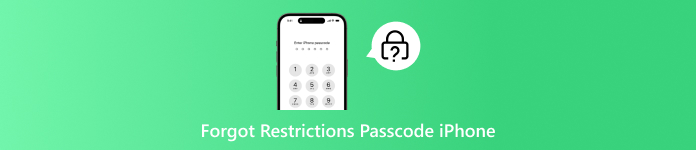
이 기사에서는:
1부. iPhone/iPad의 제한 암호는 무엇입니까?
많은 사용자가 iPhone이나 iPad를 사용할 때 개인 정보 보호, 앱 관리, 자녀 안전 환경 설정을 위해 '제한 암호'를 활성화합니다. 이 기능은 간단해 보이지만, 기기의 여러 주요 권한을 제어합니다. 암호를 잊어버리면 큰 문제가 발생할 수 있습니다.
이전 버전의 iOS에서는 이 기능이 '제한'이라고 불렸는데, 이후 '화면 시간 암호'로 발전했습니다. 이 기능을 사용하면 앱 다운로드 차단, 부적절한 콘텐츠 숨기기, 구매 제한, 심지어 자녀의 기기 사용 시간 제한까지 할 수 있습니다. 아이폰에서 화면 시간 확인하기 매일. 이 때문에 많은 사람들이 이를 장치 관리의 보이지 않는 열쇠로 여깁니다.
하지만 많은 사람들이 설정 후 시간이 지나면서 제한 암호를 잊어버립니다. 제한 암호를 잊어버리면 설정 페이지에 접속하여 규칙을 수정할 수 없고, 제한 기능을 끌 수도 없어 일상적인 작업이 차단됩니다. 따라서 iPhone 제한 암호의 진정한 역할을 이해하고 문제 발생 시 올바른 해결 방법을 아는 것은 모든 사용자에게 매우 중요합니다. 암호를 잊어버리는 것을 방지할 수 있는 몇 가지 검증된 방법을 단계별로 살펴보겠습니다.
2부. iPhone에서 제한 암호를 재설정하는 공식적인 방법
iPhone의 제한 암호를 잊어버렸을 때 가장 먼저 떠오르는 생각은 Apple에서 공식적으로 제공하는 방법을 통해 재설정하는 것입니다. 이러한 방법들은 물론 가능하지만, 일반적으로 특정 전제 조건과 제한 사항이 있으므로 다음 두 가지를 먼저 시도해 볼 수 있습니다.
설정
이동 설정 > 상영 시간을 클릭하고 스크린 타임 비밀번호 변경.
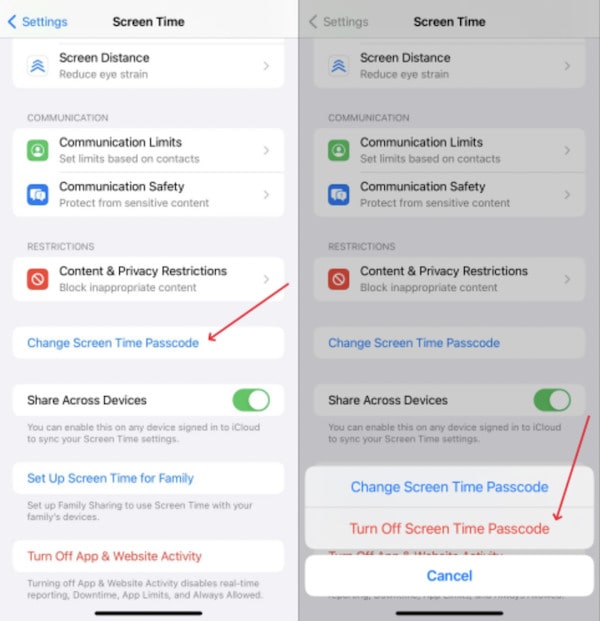
고르다 비밀번호를 잊으 셨나요? 팝업창에.
Apple ID 비밀번호를 입력하여 확인하세요. 그런 다음, 안내에 따라 새 스크린 타임 암호를 생성하세요.
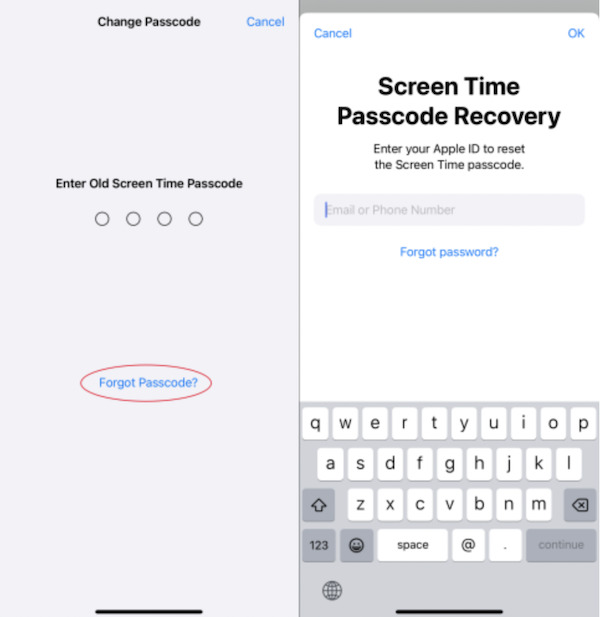
이 방법은 데이터 손실에 대한 걱정 없이 사용하기 쉽고, 대부분 사용자가 iPhone에서 제한 암호를 재설정하는 방법을 해결하려는 경우 선호하는 방법입니다. 하지만 Apple ID 비밀번호를 기억하는 경우에만 해당됩니다.
아이튠즈
iPhone 또는 iPad를 컴퓨터에 연결하고 최신 버전의 iTunes를 엽니다.
장치를 넣어 복구 모드 (모델마다 작동 방식이 약간 다릅니다).
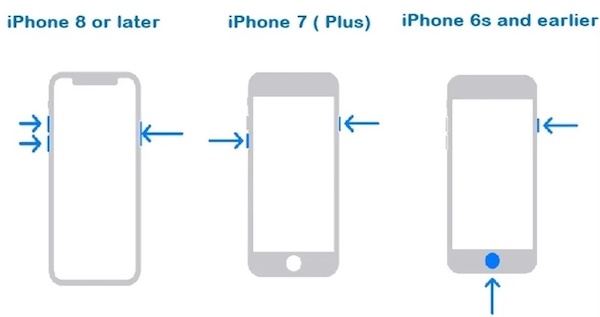
고르다 아이폰 복원 iTunes 화면에서 시스템 재설치가 완료되면 제한 암호가 재설정됩니다.
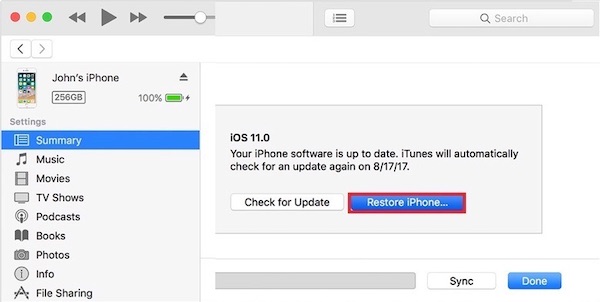
이 방법은 컴퓨터 사용자에게 효과적이지만 모든 데이터를 삭제해야 합니다. 중요한 데이터는 모두 백업하고 관리하는 것이 좋습니다. iTunes 백업 비밀번호 한 번의 클릭으로 복구하세요.
3부. 데이터 손실 없이 제한 암호를 재설정하는 최고의 도구
Apple은 공식적인 솔루션을 제공하지만, Apple ID 인증에 의존하거나 모든 데이터를 삭제하기 때문에 대부분의 사용자에게 적합하지 않습니다. 제한 암호를 잊어버렸을 때 빠르고 안전하게 잠금 해제하려면 전문 도구를 사용하면 더 쉽게 해결할 수 있습니다. imyPass 아이패스고 여기서는 추천합니다.

4,000,000+ 다운로드
소프트웨어를 실행한 후 USB를 통해 iPhone 또는 iPad를 컴퓨터에 연결합니다. 화면 시간 암호 메인 화면의 모드.

딸깍 하는 소리 시작그러면 소프트웨어가 자동으로 제한 암호를 감지하고 제거하기 시작합니다.

몇 분간 기다리면 기기가 자동으로 재시작되고, 제한 암호가 성공적으로 지워집니다.
결론
당신이 잊어 버렸을 때 iPhone 제한 암호공식적인 방법은 실행 가능하지만 데이터 손실이나 운영상의 제약이 발생하는 경우가 많습니다. 반면, imyPass 아이패스고 데이터 유출 걱정 없이 단 몇 분 만에 기기를 다시 제어할 수 있도록 더욱 효율적이고 안전한 대안을 제공합니다. 정말 걱정 없는 솔루션을 찾고 있다면, 이 제품이 바로 완벽한 도구입니다!
핫 솔루션
-
iOS 잠금 해제
-
iOS 팁
-
안드로이드 잠금해제
-
윈도우 비밀번호

